Bạn đã tải phiên bản iOS 11 và nhận thấy rằng thiết bị của bạn bắt đầu bị lag khi sử dụng nó. Không chỉ có bạn gặp phải vấn đề như vậy, đặc biệt là trên các thiết bị iDevices thế hệ cũ. Dưới đây cách khắc phục lỗi lag trên iOS 11.
Cách khắc phục lỗi lag trên iOS 11
1. Khởi động lại thiết bị
Điều này nghe có vẻ đơn giản, nhưng đôi khi tất cả các lỗi trên iPhone, iPad hoặc iPod Touch có thể được khắc phục bằng cách khởi động lại để xóa bộ nhớ cache của thiết bị. Làm điều này đầu tiên trước khi bạn thử các phương pháp khác.
Để tắt iPhone giữ nút nguồn, trượt thanh Power Off sang phải. Sau đó, bạn chờ khoảng 30 và bật lại điện thoại.

2. Reset cài đặt
Nếu thiết bị của bạn vẫn bị lag khi khởi động lại, thì vấn đề có thể là do một thiết lập đã được chuyển qua từ iOS 10 và hiện đang gây ra sự cố. Trong ứng dụng Settings, chọn General > Reset > Reset All Settings. Sau khi bạn xác nhận lựa chọn và cài đặt đã được xóa, hãy tiếp tục và khởi động lại thiết bị.
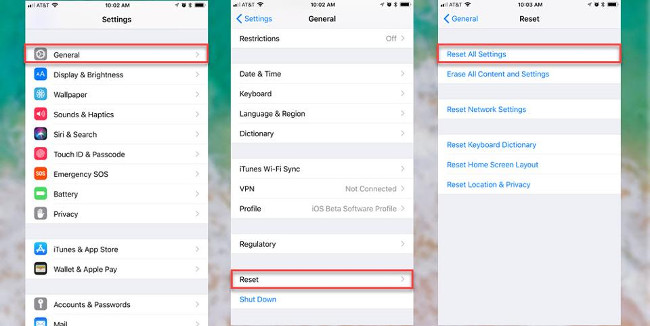
Bạn sẽ phải nhập lại cài đặt của mình với từng ứng dụng, nhưng bạn sẽ không mất dữ liệu trong bất kỳ ứng dụng nào (chỉ mất dữ liệu khi bạn chọn Erase All Content and Settings).
Chúc các bạn thực hiện thành công và tận hưởng phiên bản iOS mới của Apple!
 Công nghệ
Công nghệ  Windows
Windows  iPhone
iPhone  Android
Android  Làng CN
Làng CN  Khoa học
Khoa học  Ứng dụng
Ứng dụng  Học CNTT
Học CNTT  Game
Game  Download
Download  Tiện ích
Tiện ích 


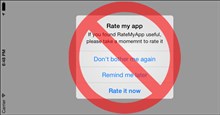








 Linux
Linux  Đồng hồ thông minh
Đồng hồ thông minh  Chụp ảnh - Quay phim
Chụp ảnh - Quay phim  macOS
macOS  Phần cứng
Phần cứng  Thủ thuật SEO
Thủ thuật SEO  Kiến thức cơ bản
Kiến thức cơ bản  Dịch vụ ngân hàng
Dịch vụ ngân hàng  Lập trình
Lập trình  Dịch vụ công trực tuyến
Dịch vụ công trực tuyến  Dịch vụ nhà mạng
Dịch vụ nhà mạng  Nhà thông minh
Nhà thông minh  Ứng dụng văn phòng
Ứng dụng văn phòng  Tải game
Tải game  Tiện ích hệ thống
Tiện ích hệ thống  Ảnh, đồ họa
Ảnh, đồ họa  Internet
Internet  Bảo mật, Antivirus
Bảo mật, Antivirus  Họp, học trực tuyến
Họp, học trực tuyến  Video, phim, nhạc
Video, phim, nhạc  Giao tiếp, liên lạc, hẹn hò
Giao tiếp, liên lạc, hẹn hò  Hỗ trợ học tập
Hỗ trợ học tập  Máy ảo
Máy ảo  Điện máy
Điện máy  Tivi
Tivi  Tủ lạnh
Tủ lạnh  Điều hòa
Điều hòa  Máy giặt
Máy giặt  Quạt các loại
Quạt các loại  Cuộc sống
Cuộc sống  Kỹ năng
Kỹ năng  Món ngon mỗi ngày
Món ngon mỗi ngày  Làm đẹp
Làm đẹp  Nuôi dạy con
Nuôi dạy con  Chăm sóc Nhà cửa
Chăm sóc Nhà cửa  Du lịch
Du lịch  Halloween
Halloween  Mẹo vặt
Mẹo vặt  Giáng sinh - Noel
Giáng sinh - Noel  Quà tặng
Quà tặng  Giải trí
Giải trí  Là gì?
Là gì?  Nhà đẹp
Nhà đẹp  TOP
TOP  Ô tô, Xe máy
Ô tô, Xe máy  Giấy phép lái xe
Giấy phép lái xe  Tấn công mạng
Tấn công mạng  Chuyện công nghệ
Chuyện công nghệ  Công nghệ mới
Công nghệ mới  Trí tuệ nhân tạo (AI)
Trí tuệ nhân tạo (AI)  Anh tài công nghệ
Anh tài công nghệ  Bình luận công nghệ
Bình luận công nghệ  Quiz công nghệ
Quiz công nghệ  Microsoft Word 2016
Microsoft Word 2016  Microsoft Word 2013
Microsoft Word 2013  Microsoft Word 2007
Microsoft Word 2007  Microsoft Excel 2019
Microsoft Excel 2019  Microsoft Excel 2016
Microsoft Excel 2016  Microsoft PowerPoint 2019
Microsoft PowerPoint 2019  Google Sheets - Trang tính
Google Sheets - Trang tính  Code mẫu
Code mẫu  Photoshop CS6
Photoshop CS6  Photoshop CS5
Photoshop CS5  Lập trình Scratch
Lập trình Scratch  Bootstrap
Bootstrap